Photoshop制作超炫立体草坪文字(6)
文章来源于 活力盒子,感谢作者 newbeechild 给我们带来经精彩的文章!设计教程/PS教程/文字特效2010-11-25
第22 一个字母就完成啦! 第23 完成所有字母后把每个字母分开在单独层 上好调整间距,成组。 第24 虽然文字挺好看的了,但是构图上还是很单调。所以最后,我们会加进一些小元素丰富一下。 但请注意不要过分,因为这
第22
一个字母就完成啦!

第23
完成所有字母后把每个字母分开在单独层
上好调整间距,成组。

第24
虽然文字挺好看的了,但是构图上还是很单调。所以最后,我们会加进一些小元素丰富一下。
但请注意不要过分,因为这毕竟是桌面背景,所以留白可以看轻我们的图标嘛~
首先,加入些别的文字。我引用了一些关于地球的文字。我喜欢引用,因为这意味着我们有3处可以装饰-引语、引用符号和引用出处。
引语也选用同一字体,但可改变重量粗细等,这样可以使作品看起来统一有连续性。
所以引语层的透明度降至50%使用叠加图层样式。然后复制此层,变亮图层模式,透明度降至50%。然后把引号变大并加一个很亮的绿色影。最后引用出处部分用很小的字并垂直居中。让引语和earth长度保持一致。
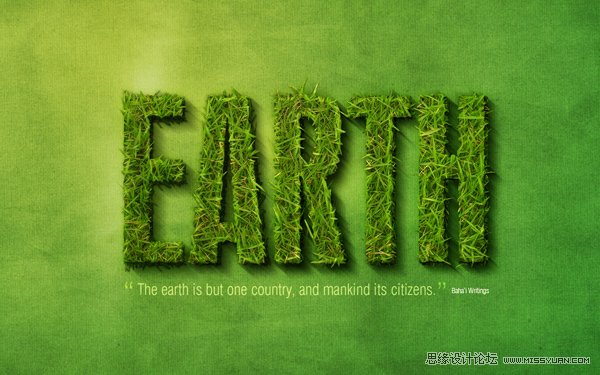
第25
接下来加入高光。建新层,置顶,渐变工具(快捷键G),从左上拉一个白色至透明的渐变,图层模式变为柔光,透明度50%。就形成了一个很好的光源效果。

第26
接下来放入两个能吸引眼球的小元素平衡大片的绿色。用蓝蝴蝶和七星瓢虫。
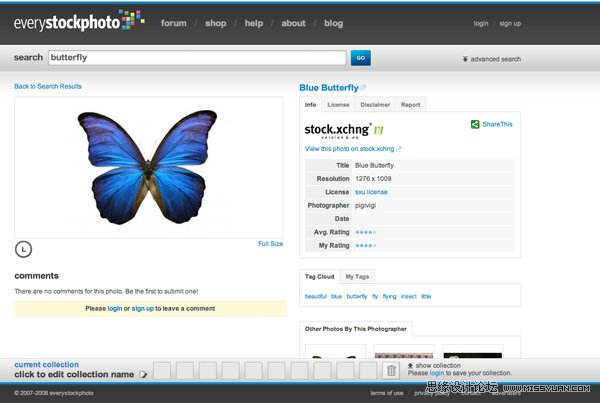
 情非得已
情非得已
推荐文章
-
 Photoshop制作火焰燃烧的文字效果2021-03-10
Photoshop制作火焰燃烧的文字效果2021-03-10
-
 Photoshop制作金色的海报标题文字教程2021-02-22
Photoshop制作金色的海报标题文字教程2021-02-22
-
 Photoshop制作炫丽的游戏风格艺术字2021-02-22
Photoshop制作炫丽的游戏风格艺术字2021-02-22
-
 Photoshop制作立体效果的黄金艺术字2020-03-18
Photoshop制作立体效果的黄金艺术字2020-03-18
-
 Photoshop制作逼真的熔岩艺术字2020-03-15
Photoshop制作逼真的熔岩艺术字2020-03-15
-
 Photoshop通过透视制作公路上的艺术字2020-03-15
Photoshop通过透视制作公路上的艺术字2020-03-15
-
 Photoshop设计金色立体特效的艺术字2020-03-12
Photoshop设计金色立体特效的艺术字2020-03-12
-
 Photoshop制作卡通风格的手绘艺术字2020-03-09
Photoshop制作卡通风格的手绘艺术字2020-03-09
-
 银色文字:用PS图层样式制作金属字教程2019-07-22
银色文字:用PS图层样式制作金属字教程2019-07-22
-
 3D立体字:用PS制作沙发靠椅主题立体字2019-07-18
3D立体字:用PS制作沙发靠椅主题立体字2019-07-18
热门文章
-
 Photoshop制作金色的海报标题文字教程2021-02-22
Photoshop制作金色的海报标题文字教程2021-02-22
-
 Photoshop绘制逼真的粉笔字教程2021-03-05
Photoshop绘制逼真的粉笔字教程2021-03-05
-
 Photoshop制作火焰燃烧的文字效果2021-03-10
Photoshop制作火焰燃烧的文字效果2021-03-10
-
 Photoshop制作火焰燃烧的文字教程2021-03-05
Photoshop制作火焰燃烧的文字教程2021-03-05
-
 Photoshop制作暗黑破坏神主题金属字教程2021-03-16
Photoshop制作暗黑破坏神主题金属字教程2021-03-16
-
 Photoshop制作炫丽的游戏风格艺术字2021-02-22
Photoshop制作炫丽的游戏风格艺术字2021-02-22
-
 Photoshop制作暗黑破坏神主题金属字教程
相关文章1812021-03-16
Photoshop制作暗黑破坏神主题金属字教程
相关文章1812021-03-16
-
 Photoshop制作火焰燃烧的文字效果
相关文章2082021-03-10
Photoshop制作火焰燃烧的文字效果
相关文章2082021-03-10
-
 Photoshop制作火焰燃烧的文字教程
相关文章1882021-03-05
Photoshop制作火焰燃烧的文字教程
相关文章1882021-03-05
-
 Photoshop制作金色的海报标题文字教程
相关文章3742021-02-22
Photoshop制作金色的海报标题文字教程
相关文章3742021-02-22
-
 Photoshop制作炫丽的游戏风格艺术字
相关文章1692021-02-22
Photoshop制作炫丽的游戏风格艺术字
相关文章1692021-02-22
-
 Photoshop制作彩色手写字教程
相关文章20042020-09-28
Photoshop制作彩色手写字教程
相关文章20042020-09-28
-
 Photoshop制作夏季水花艺术字教程
相关文章16862020-07-09
Photoshop制作夏季水花艺术字教程
相关文章16862020-07-09
-
 Photoshop制作创意的海边泡沫艺术字
相关文章17032020-03-18
Photoshop制作创意的海边泡沫艺术字
相关文章17032020-03-18
